Excel Online'da verileri SQL Azure Veritabanına yenileme
Bu makale Teknik Uzman Tom Schauer tarafından yazılmıştır.
Bu makalede, Microsoft SQL Azure Veritabanı'na bağlanma ve Excel Online'da verilerin yenilenmesi açıklanmaktadır.
Excel istemciyi açın,Diğer Kaynaklardan>Veri>Bağlantısı Sihirbazı'nı tıklatın.
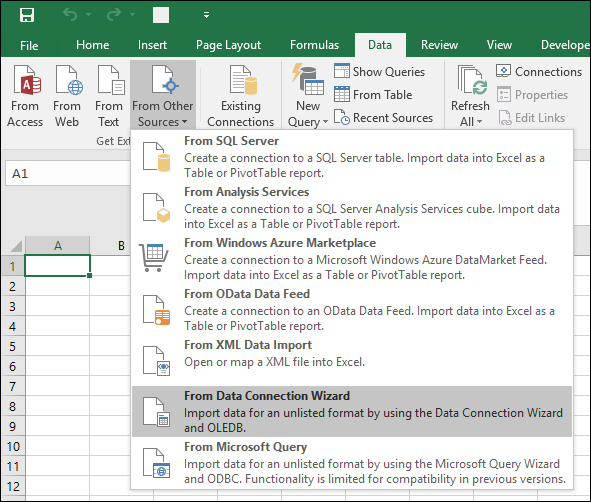
Diğer/Gelişmiş'i seçin.
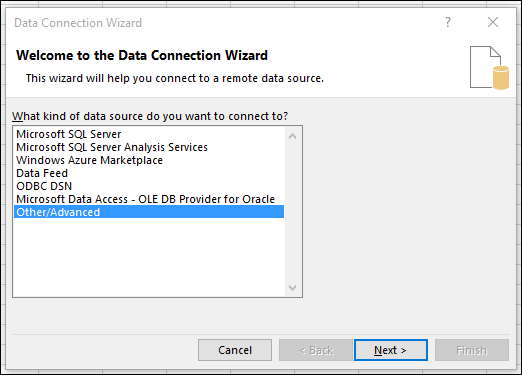
SQL Server Native Client 11.0'ı seçin.
Not
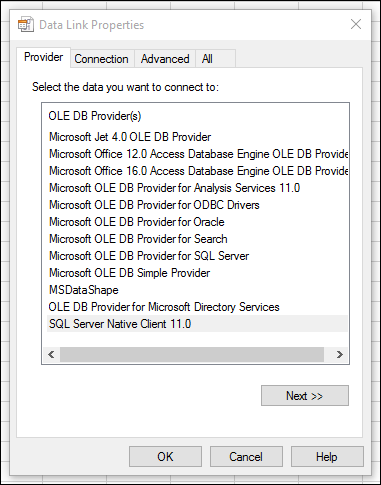
SQL Azure Veritabanı adınızı girin ve Tamam'a tıklayın.
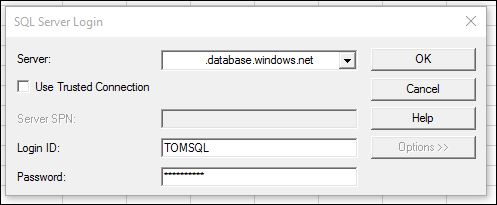
Belirli bir kullanıcı adı ve parola kullan seçeneğini belirleyin ve ardından Kullanıcı adı ve Parola girin. Veritabanı seçin açılan listesinden doğru veritabanını seçin ve bağlantının başarılı olduğundan emin olmak için Bağlantıyı Sına'ya tıklayın.
Önemli
Parola kaydetmeye izin ver onay kutusunu seçin.
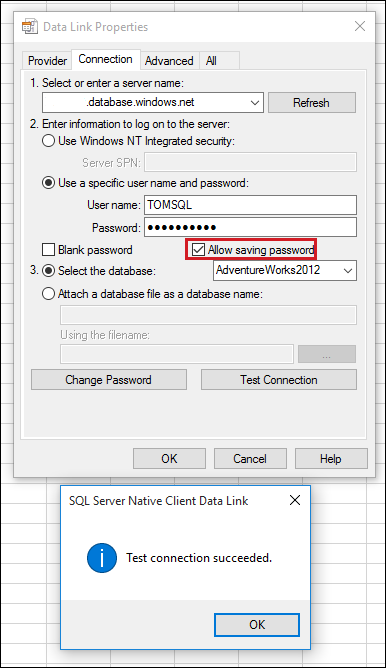
Kullanmak istediğiniz tabloyu seçin ve İleri'ye tıklayın.
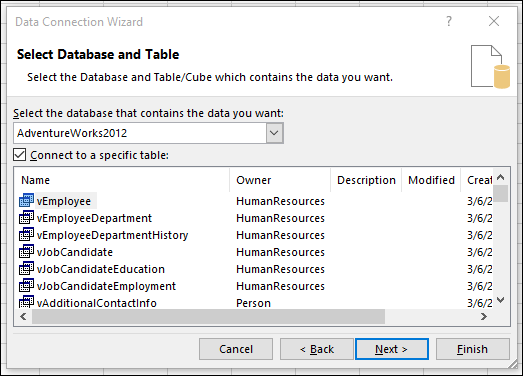
Veri Bağlantısı Dosyasını Kaydet ve Son penceresinde Son'a tıklayın.
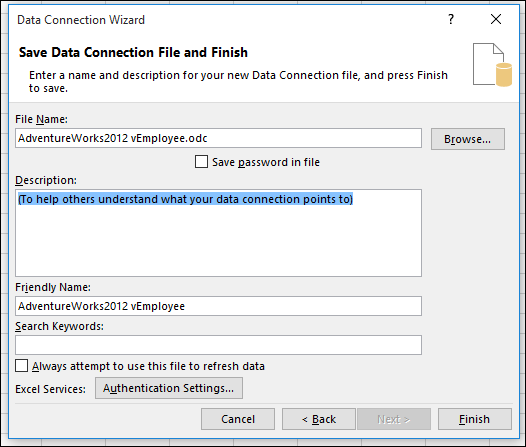
Özet Tablo Raporu'nu seçin (bu örnekte).
Önemli
Bu raporun yalnızca Excel'de yenilenmesi için Bu verileri Veri Modeline ekle onay kutusunu seçmeniz gerekir.
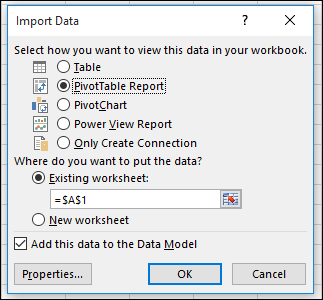
Parolayı yeniden girmeniz istenirse yeniden girin.
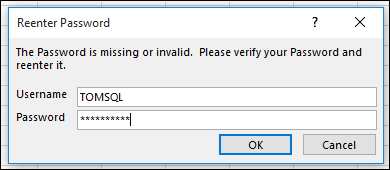
Parolanın bağlantı dizesi eklendiğinden emin olun. Bunu yapmak için Excel istemcisinde Veri>Connections>Özellikler>Tanımı sekmesini seçin. Parolayı Kaydet'in yanında bir onay kutusu olduğundan ve parolanın gerçekten bağlantı dizesi eklendiğinden emin olun (parolanın sonunda Password=<YourPassword> yazmalıdır) bağlantı dizesi) ve ardından Tamam'a tıklayın.
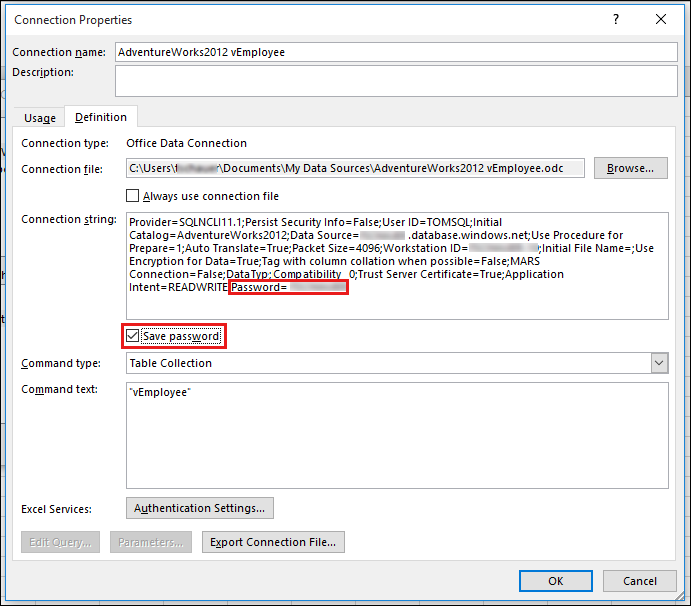
Parolayı kaydet onay kutusunu seçmeniz gerekiyorsa, bağlantı dizesi değişir. Bu nedenle, bağlantı dizesi artık .odc dosyasından farklı olduğu bildirilir. Uyarı tamamdır ve Evet'e tıklamanız gerekir.

Şimdi, çalışma kitabına bir Veri Modeli eklendiğini görürsünüz. Bu, Excel Online'da başarılı bir yenileme için önemlidir.
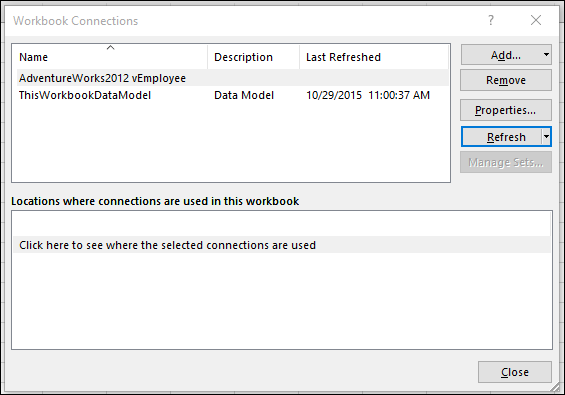
Bu çalışma kitabını Excel Online'a yükleyin ve ardından Veri>Yenileme Tüm Connections aracılığıyla tarayıcıda yenilemeyi test edin.

Geri Bildirim
Çok yakında: 2024 boyunca, içerik için geri bildirim mekanizması olarak GitHub Sorunları’nı kullanımdan kaldıracak ve yeni bir geri bildirim sistemiyle değiştireceğiz. Daha fazla bilgi için bkz. https://aka.ms/ContentUserFeedback.
Gönderin ve geri bildirimi görüntüleyin